参考-WebLogic9和10集群安装配置过程(非常实用,适合新手)
WebLogic10+配置部署说明书

WebLogic10 配置部署说明书步骤1:配置Domain1.点击“开始”菜单,所有程序,选取“BEA Products / Tools / Configuration Wizard”,打开配置向导。
2.默认,下一步,3.默认,下一步,4.设置的用户名和密码用于登录控制台,下一步,5.默认,下一步,6.默认,下一步,7.默认domain名为:base_domain(可改),最后点击Create,8.点击Done完成。
以后就可以在开始菜单“BEA Products / User Projects / base_domain / Start Admin Server forWeblogic Server Domain”,打开服务器。
步骤2:部署a、web文件部署1.点击Deployments 进入部署页面,先点Lock & Edit 按钮,然后Install ,将出现如下页面2.根据本机路径选择web项目,3.选上web项目,然后Next ,4.默认,Next,5.默认,Next,7.再次进入Deployments 页面,8.勾上要部署的项目前的复选框,点击Start按钮,9.选择Servicing all requests ,10.点Yes 按钮部署完毕。
b、部署为默认站点一般情况下,我们部署完访问时需要在URL上加上项目名,才能访问到,为了解决这个问题,我们就可以在项目文件下的WEB-INF下,创建一个文件,名叫weblogic.xml;内容如下:<?xml version="1.0" encoding="utf-8" standalone="no"?><weblogic-web-appxmlns="/ns/weblogic/90"xmlns:j2ee="/xml/ns/j2ee"xmlns:xsi="/2001/XMLSchema-instance"xsi:schemaLocation="/ns/weblogic/90/ns/weblogic/90/weblogic-web-app.xsd"><context-root>/</context-root></weblogic-web-app>如此设置之后,再重启应用服务器,就可以直接用域名+端口访问应用了。
weblogic多机集群配置文档
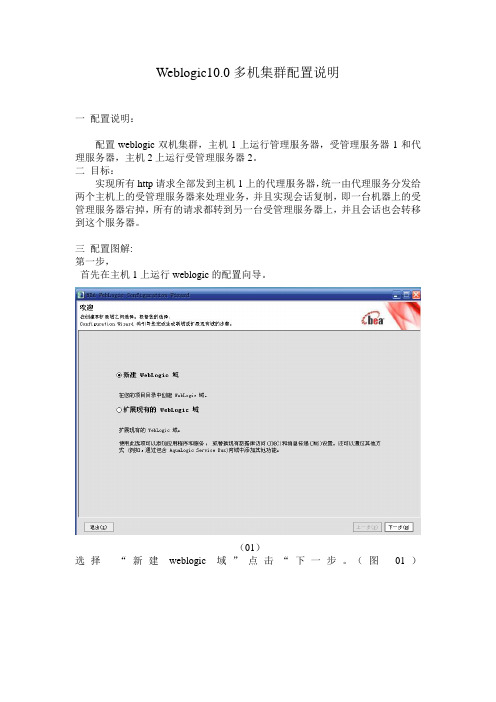
Weblogic10.0多机集群配置说明一配置说明:配置weblogic双机集群,主机1上运行管理服务器,受管理服务器1和代理服务器,主机2上运行受管理服务器2。
二目标:实现所有http请求全部发到主机1上的代理服务器,统一由代理服务分发给两个主机上的受管理服务器来处理业务,并且实现会话复制,即一台机器上的受管理服务器宕掉,所有的请求都转到另一台受管理服务器上,并且会话也会转移到这个服务器。
三配置图解:第一步,首先在主机1上运行weblogic的配置向导。
(01)选择“新建weblogic域”点击“下一步。
(图01)选择“生成一个自动配置的域以支持下列BEA产品“,点击”下一步“。
(图02)(03)填入用户名和密码,请记录填写的信息不要丢失,后面登陆控制台的时候需要用到这些信息,点击“下一步“。
(图03)(04)首先选择左侧的“生产模式“,然后选择右侧的”sun jdk“,点击”下一步“。
(图04)选择下方的“是“,点击”下一步“。
(图05)(06)填写管理服务器的相关信息( 我的配置:a 172.16.15.131 8001),点击“下一步“。
(图06)(07)填写各个受管理服务器的详细信息,这里要注意的是m2的监听地址填的是主机2的ip地址,因为这个服务实际是运行在主机2上,下面是我的配置:m1 172.16.15.131 8002m2 172.16.15.132 8003p 172.16.15.131 8008点击“下一步“。
(图07)(08)填入集群相关信息监听地址、端口可以默认,建议修改成唯一的不要是被占用了的,点击“下一步“。
(图08)(09)将左边的服务器m1和m2添加到右边的c集群下,点击“下一步“。
(图09)(10)勾上“为集群创建http代理c,点击“下一步”。
(图10)填入域的名称和位置,配置是:域名:web_c,域位置:默认,点击,“创建”。
到此主机1的配置向导的工作已完成。
WebLogic安装配置说明

WebLogic安装及配置说明1.weblogic安装1.双击安装图标,需要一段准备时间,选择“Next”2.若是首次安装,勾选“Create a new BEA Home”,若以前安装过,可以选择“Usean exiting BEA Home”。
这里勾选“Create a new BEA Home”,选择“Next”继续安装3.勾选“complete”,选择“Next”继续安装4.选择“Next”,继续安装5.勾选“All Users start Menu folder”,选择“Next”继续安装6.选择“Next”,开始安装,需要等待一段时间7.选择“Done”,完成安装2.weblogic配置1.配置域:1)依次选择“开始”——>“程序”——>“Oracle Weblogic”——>“Webogic Server 10gR3”——>“Tools”——>“Configuration Wizard”,出现如下界面:2)选择“Next”,进入如下界面:3)继续选择“Next”,进入如下界面:User name :weblogicUser password:weblogicConfirm user password:weblogic4)选择“Next”,显示界面如下:其中“Available JDKs”选择上面的一项。
5)选择“Next”,进入如下界面:6)每个域对应一个端口号,多个域共用一个端口号会导致冲突,当存在多个域时,我们勾选“Y es”进行进一步的设置,否则勾选“No”,这里我们勾选“No”,选择“Next”,显示界面如下:7)修改Domain name为sale_domain,选择“Create”,当出现下图且progress 条为“100%”时,选择“Done”,完成域的创建。
2.启动服务器:依次选择“开始”——>“程序”——>“Oracle Weblogic”——>“user projece”——>“sale_domain”——>“start Admin server for weblogic server domain”来启动服务器,当命令行界面下出现“Running”和“Running Mode”时表示服务器启动成功。
WebLogic安装教程(详细)
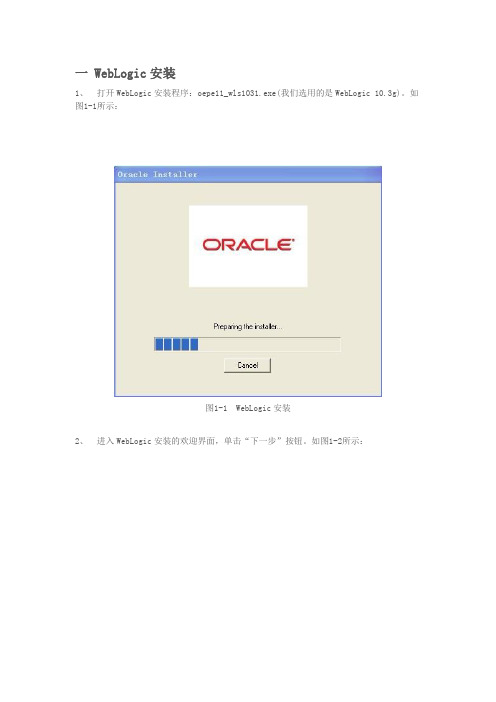
一 WebLogic安装1、打开WebLogic安装程序:oepe11_wls1031.exe(我们选用的是WebLogic 10.3g)。
如图1-1所示:图1-1 WebLogic安装2、进入WebLogic安装的欢迎界面,单击“下一步”按钮。
如图1-2所示:图1-2 WebLogic安装欢迎界面3、选择中间件主目录创建新的中间件主目录,其安装位置为默认的位置(安装位置默认为C:\Oracle\ Middleware,保持默认目录),如图1-3所示。
单击“下一步”按钮:图1-3 选择中间件主目录4、注册安全更新把“我希望通过My Oracle Support接收安全更新”前勾选框的“√”去掉,如图1-4所示。
单击“下一步”按钮:图1-4 注册安全更新5、选择安装类型默认选择“典型”安装类型,如图1-5所示。
单击“下一步”按钮。
图1-5 选择安装类型6、选择产品安装目录WebLogic Server和Oracle Coherence保持默认路径,如图1-6所示。
单击“下一步”按钮。
图1-6 选择产品安装目录7、选择快捷方式位置默认选择“‘所有用户’开始菜单文件夹(推荐)”,如图1-7所示。
单击“下一步”按钮。
图1-7 选择快捷方式位置8、安装概要检查前面所要创建的安装产品和JDK,如图1-8所示。
单击“下一步”按钮。
图1-8 安装概要9、 WebLogic安装过程,如图1-9所示:图1-9 WebLogic安装10、安装完成如果出现图1-10所示的界面,则表示WebLogic安装完成。
单击“完成”按钮。
图1-10 WebLogic安装完成二 WebLogic配置1、在安装完成的界面(图1-10)中,如果选中“运行Quickstart”(默认是选中),则过几秒会自动弹出如图2-1所示的界面,选择“Getting started with WebLogic Server 10.3.5”选项就可进入配置向导,如图2-2所示。
Weblogic安装配置手册

Weblogic安装配置手册一、Weblogic的安装与配置工作域1:双击weblogic安装文件,出现这边安装的画面:2:点击下一步进行安装3:勾选同意许可,点击下一步:4:选择BEA的主目录,点击下一步:5:点击下一步:6:选择产品目录,点击下一步:7:点击下一步:8:点击下一步:9:正在安装的画面10:安装完成后,点击完成:10:选择“开始——程序”中BEA目录下的Configuration Wizard,新建一个用户域:11:出现安装界面,选择新建,点击下一步:12:点击下一步:13:配置管理员的用户和密码,输入完成后点击下一步:14:配置JDK环境,点击下一步:15:选择“否”,点击下一步:16:输入用户域的名称和位置,点击下一步:17:正在安装中:18:安装完成后,点击完成:19:修改服务器端环境变量,添加BEA_HOME和JAVA_HOME20:启动用户域的服务器:“开始——所有程序——BEA Products—User Projects —TSOC—Start Admin Server for Weblogic Server Domain”,完成二、发布web应用程序1.启动Start Adimn Server forWeblogic Server Domain2.然后再启动Admin Server Console或者再IE地址中输入http://localhost/7001/console3.登陆,再左侧单击Deployment(部署),如图4.单击Install注:发布web应用程序必须在某个合法路径下建立一个工作域。
完全符合J2EE标准的WEB目录WEB-INF其中的web.xml(jsp2.0或Servlet2.4版本的)本例:在C:\下建立个testbea的文件夹,把Tomcat6.0\webapps\root下的WEB-INF文件夹copy到testbea中把C:\testbea\WEB_INF\classes和lib目录下东西删掉。
Weblogic 10 安装步骤说明

Weblogic 10 安装说明1).执行server103_generic.jar 介质:/usr/java6_64/bin/java -jar /appa/xjcnapp/server103_generic.jar 会出现下面的欢迎页面:2).输入Next,进入下一步3). 输入Next,进入下一步4).输入2,即选择”Custon”5).输入2,即选择Workshop6).输入1.10,即选择WebLogic Server[1]x7).输入next,进入下一步8).输入next,进入下一步9).输入next,进入下一步10).输入next,进入下一步11).文件复制Weblogic 10 到此安装完成12).创建管理服务器的域到这个目录下xjcnapp:/appa/xjcnapp/bea/wlserver_10.3/common/bin执行config.sh脚本命令如:sh config.sh进入界面:选择创建新域13).输入1即选择Create a new WebLogic domain(创建一个新的Weblogic域)14).输入1,即选择Choose Weblogic Platform components(选择一个Weblogic提供的模板)15). 输入Next,即选择默认的WebLogic Server模板16). 输入2,即选择Modify "User password"(创建Weblogic Domain控制台密码)17). 输入密码weblogic(此处输入的密码不会再屏幕上显示)18). 输入3,即选择Modify " Confirm User password"(确认Weblogic Domain控制台密码)19). 再次输入密码weblogic(此处输入的密码不会再屏幕上显示)20). 输入Next,进入下一步21).输入2,即选择Production Mode(生产模式)22). 输入1,即选择IBM SDK 1.6.0.0 @ /usr/java6_64(采用Oracle提供的JDK以获得最佳性能)23). 输入1,即Yes(自定义预置参数,以便在后续步骤中配置服务端口)24. 选择1,即I don't want to change anything here.25). 输入3,即Modify "Listen port"(修改默认监听端口)26).输入监听端口号134127).输入Next,进入下一步28. 输入Next,进入下一步29). 输入Next,进入下一步30). 输入Next,进入下一步31). 输入Next,进入下一步30).输入/appa/xjcnapp/bea/user_projects,修改此目录注:这里的Target Locatio n路径我吧“domains”目录去掉了,这是我的习惯,各位你们要依情况而定,想留此目录就不需要修改直接next就行了。
weblogic10中文版部署全过程
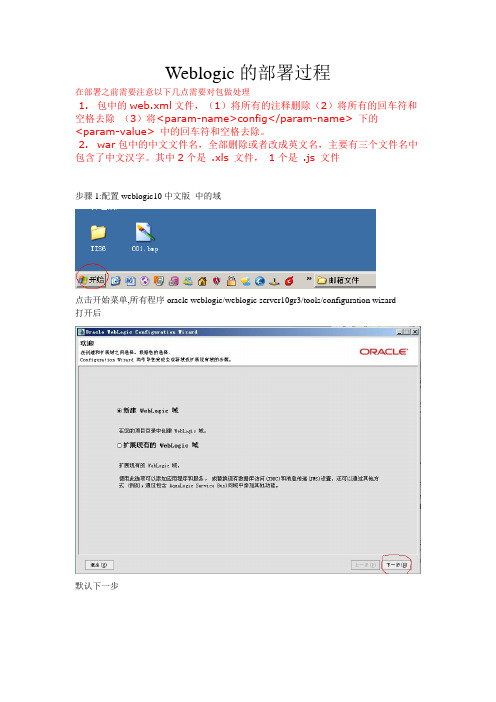
Weblogic的部署过程在部署之前需要注意以下几点需要对包做处理1. 包中的web.xml文件,(1)将所有的注释删除(2)将所有的回车符和空格去除(3)将<param-name>config</param-name> 下的<param-value> 中的回车符和空格去除。
2. war包中的中文文件名,全部删除或者改成英文名,主要有三个文件名中包含了中文汉字。
其中2个是 .xls 文件,1个是 .js 文件步骤1:配置weblogic10中文版中的域点击开始菜单,所有程序oracle weblogic/weblogic server10gr3/tools/configuration wizard打开后默认下一步默认下一步设置账户密码下一步选择生产模式, jdk选择sun的下一步点是下一步默认下一步这是你的服务器名和端口号(liston port) 点击下一步默认下一步默认下一步默认下一步填写你要设置的域名点击创建点击完成就创建好了在去点击开始菜单,所有程序oracle weblogic/user projects/域名/Start Admin Server for Weblogic Server Domain”,打开服务器。
步骤2配置数据源1.打开浏览器输入地址2.点击登录进入主页面3.点击主页中的jdbc >数据源4.先点击锁定并编辑5.先点击新建6.在jndi名称中输入dev(年份) 综合查询是fcasdatasource7.选择数据库类型oracle8.数据库驱动程序oracle’s driver(thin)Versions:9.0.1,9.2.0,10,119.10.下一步11.默认下一步12.数据库实例名(默认orcl)13.输入数据库所在的ip地址14.再输入导入数据库中的库名字15.输入库的密码16.下一步17.点击测试配置18.出现连接测试成功后点击下一步19.选中当时输入的服务器名字点击完成20.在弹出的页面点击激活更改21.点击刚刚建好的名称22.点击锁定并编辑23.在点击连接缓冲池24.将如初容量设置为:50最大容量:50语句缓存大小:2025.下啦到下面点高级26.在高级菜单中的初始化sql 中填写: SQL alter session set nls_date_format ='YYYY-MM-DD'并将连接保留超时:设置为60027.点击保存28. 点击激活更改步骤3配置部署注意页面不要关闭先最小化1.web文件部署2.在部署前需要在weblogic安装目录这里那C盘举例子C:\bea-2\user_projects\domains\域名\bin中的setDomainEnv.cmd打开, 把内存改大点不然部署成功3.点击主页面中域结构中点击部署4.点击锁定并编辑5.点击安装6.选择包所在路径(最好不要有中文不经否则有可能不成功)选择包下一步7.默认下一步8.默认下一步9.默认点击完成10.点击激活更改11.恭喜你现在已经部署成功了12.别急!先返回主页面13.往下啦到底点击JTA14.将超时秒数改大点例如(3600)完成后点保存就可以了步骤四:打开浏览器在浏览器框中输入地址如下回车后就登陆了我们的一体化系统了。
weblogic 9安装

weblogic 9.2 for linux安装手册1、安装准备1.1准备安装程序server920_linux32.bin1.2创建用户和组groupadd weblogicuseradd weblogic -g weblogicpasswd weblogic (修改密码)1.3创建/home/weblogic/bea目录,修改目录所有者权限mkdir /home/weblogic/bea`1.4用weblogic用户登陆系统,修改配置文件。
vi ~/.bash_profile增加export LANG=en_US.iso8859151.5切换到weblogic用户,上传安装程序并赋予可执行权限su - weblogicchmod a+x server920_linux32.bin2、安装过程weblogic server的安装有两种方式:一种是图形界面,另一种是文本界面,图形界面安装比较简单,本文以文本方式方式进行。
在运行bin程序时加上-mode=console即可。
2.1运行bin程序./ server920_linux32.bin -mode=console此后会出现解压界面,解压到100%完成2.2欢迎界面直接回车即可出现lience界面,输入“1”,回车2.3选择BEA 主目录使用默认的“/home/weblogic/bea”,直接回车即可。
2.4 选择安装类型这里根据实际情况选择,根据安装包的不同,此处出现的选项可能不同,(WebLogic有单独的server版和platform版,platform版是一个集合版本,包括了WebLogic Server、Workshop Platform、Portal Platform和Intergation Platform,本例使用的是server922,默认包含了WebLogic Server和Workshop Platform)。
本例由于使用了Workshop的一些组件,所以选择“1”,回车。
weblogic安装与配置

Weblogic安装与配置(windows)astonmarting一、安装1.下载weblogic安装包,一般下载通用安装包,下载地址:2.下载完成之后使用java -jar wls_121200.jar命令进行安装。
(注意:安装前确保你的电脑安装了jdk;下载下来的.jar的文件需要将它考进C:\Program Files\Java\jdk1.7.0_45\bin ,然后执行安装,不然将会报错)3.然后根据提示,点击“下一步”进行安装。
二、配置1.安装完成之,勾选“配置weblogic实例”,进入配置界面。
2.配置管理员的用户名和密码。
(密码至少必须为8个字母数字字符,并且至少包含一个数字或一个特殊字符)3.启动域,配置完成之后,勾选“启动域”,点击完成。
或者找到C:\Oracle\Middleware\Oracle_Home\user_projects\domains\base_domai n目录下的startWebLogic,点击启动,在命令框按提示输入用户名密码。
当启动域后命令提升符显示如下的界面时,表示域已经启动成功。
4.打开浏览器,输入http://127.0.0.1:7001/console,进入Weblogic后台管理控制台。
三、部署方法一:控制台部署1.启动weblogic服务,登录到weblogic控制台页面,点击左侧的“部署”——>”安装”。
2.选择文件路径,点击“下一步”。
方法二:autodeploy自动部署自动部署时不需要登录控制台,在domain域的主目录下面有个autodeploy目录,直接将项目包拷贝到autodeploy目录下面就可以了。
开发模式下面,当weblogic启动时,会自动部署autodeploy目录下面的项目。
补充:1.开发模式和生产模式的区别开发模式:可以使用 WebLogic Server 安全服务提供的示范数字证书和示范密钥库。
利用这些证书,可设计出在由 SSL 担保的环境中工作的应用程序。
linux安装weblogic10集群

Weblogic10集群负载均衡安装和配置1、集群系统架构操作系统: linux as4 u8Weblogic版本 Weblogic10注意:有工作流或MQ时要单独安装,不要放到集群中2、系统整体架构2.1、Weblogic方案:(建议服务器有4G以上的内存)一台管理服务器:安装weblogic10 管理节点、受管节点。
二至五台应用服务器节点:安装Weblogic10 受管节点。
一台工作流服务器:安装WebSphere Application Server。
一台MQ服务器:安装WebSphere Application Server。
2.2、本例中的部署如下所示:管理节点和受管节点安装在主机 JWZHYY1,另一个受管节点单独安装主机名为JWZHYY2,组成一个集群,通过代理服务器来完成负载均衡。
3、集群的安装3.1、安装集群的先决条件注意,必须在每个服务器中编辑/etc/hosts文件使群集的服务器之间能够互相使用机器名访问。
保证每一台应用服务器都可以使用ping 群集应用服务器名称来访问,实例文件/etc/hosts内容如下127.0.0.1 localhost.localdomain localhost #本机192.168.1.3 jwzhyy1 #节点1192.168.1.4 jwzhyy2 #节点2192.168.1.8 jwzhdb1 #数据库1192.168.1.9 jwzhdb2 #数据库2以 root 用户身份登录并在每个主机上配置 Linux 内核参数。
cat >> /etc/sysctl.conf >>EOFkernel.shmall = 2097152kernel.shmmax = 4294967295kernel.shmmni = 4096kernel.sem = 250 32000 100 128fs.file-max = 65536net.ipv4.ip_local_port_range = 1024 65000net.core.rmem_default=262144net.core.wmem_default=262144net.core.rmem_max=262144net.core.wmem_max=262144EOF/sbin/sysctl -p使用date命令查看每一台机器的系统时间,如果服务器时间相差在五分钟之内,请跳过此步。
weblogic10安装及部署

weblogic10安装及部署1 阅读指南 (1)2 开发环境的安装 (1)3 部署Weblogic10 (7)阅读指南此文档主要讲述weblogic10的安装,分别讲述weblogic10开发环境的安装以及将weblogic10对应的java web工程在WebLogic 中发布。
1开发环境的安装1)首先需要从网上下载一个weblogic10的安装文件。
1.双击weblogic10的安装文件,如下图所示如果需要取消的话。
请点击Cancel按钮2.继续请点击Next按钮,退出请点击Exit下一步(Next)设置本地目录出现两个单选按钮(Use an existing BEA Home 和Create a new BEA Home),选第一个的话它会默认的生成在你的C:\bea,选第二个则可以更改默认的路径来设置自己需要的路径。
设置自己需要的路径后点击下一步(Next)3.如图选择默认的Complete 按钮然后点击下一步(Next)填写本地目录设置安装Weblogic Server产品的目录,默认是BEA主目录的子目录wlserver_10.3和workshop_10.3。
一般这里不需要修改,因为再前面几步的时候,你已经修改了主目录的位置。
直接点击下一部(Next)。
4.下面出现两个单选按钮(“ALL Users”Start Menu folder 和Local user’s Startfolder),我们选第一个ALL Users”Start Menu folder下一步上面是显示将要安装的的产品目录,我们点击下一步(Next)开始安装相应的文件下一步(Next)点击Done5.下面是安装成功界面2部署Weblogic10配置server和域(Domain)安装成功后,需要创建域. 选择【开始】→【所有程序】→【Oracle Weblogic】→【Weblogic Server 10gR3】→【Tools】选择【Configuration Wizard】,进入配置向导。
linux_weblogic9_安装说明

Weblogic安装步骤一、软件安装1. 安装前的准备工作1.1 首先请确认您要安装的WebLogic版本所在的平台已通过了BEA的认证,完整的认证平台列表请参考/wls/certifications/certs_810/index.html1.2 确定一个安装目录,建议该目录下至少有1个G的空间,可以使用du来察看磁盘空间的使用情况1.3 创建一个BEA用户组帐号groupadd –g GID groupname说明:GID代表创建组的ID,一般大于500比如:groupadd –g 600 bea1.4 创建一个weblogic用户帐号useradd –d userhome –g GID username说明:userhome 代表用户的主目录,GID 为前一步创建的组ID比如 useradd –d /home/weblogic –g 600 weblogic2. 安装步骤WebLogic在Linux平台下的安装方法一般有三种:图形窗口模式,控制台模式,无人守护安装模式。
由于控制台模式的使用最为广泛且不受任何其它硬件条件的限制(所以我们这里只介绍控制台安装模式)。
2.1 安装JRE环境WebLogic安装程序需要JRE的支持,根据安装平台的不同,WebLogic的安装介质也分为两类,一种自带了JRE(后缀名为.bin),一种需要下载平台厂商所提供的JRE环境(后缀名为.jar)2.2 获取并上传weblogic安装介质到一个临时目录如果手头没有安装介质,我们可以到上下载一个WebLogic试用版,然后通过FTP上传到主机上的一个临时目录,该临时目录建议至少有1个G的剩余空间2.3 开始安装2.3.1 .bin的安装方法首先赋予.bin可执行权限chmod a+x filename.bin然后执行./filename.bin -mode=console2.3.2 .jar的安装方法然后执行java -jar filename.jar -mode=console2.4 控制台安装2.4.1 完成2.3的步骤后,进入控制台安装的欢迎界面,键入[Next]继续2.4.2 此时出现授权许可协议,读完后键入[Yes]继续2.4.3 提示选择一个BEA主目录,如下所示Choose BEA Home Directory:"BEA Home" = [/root/bea]Input new BEA Home OR[Exit][Previous][Next]>如果想更改默认的BEA主目录,重新输入完整的目录路径即可,否则键入[Next]继续,这里改成:/usr/local/bea2.4.4 确认BEA主目录Choose BEA Home Directory: ->1| Yes, Use this BEA home directory[/usr/local/bea] 2| No, return to BEA home directory selectionEnter index number to select OR [Exit][Previous][Next]>键入[1]继续2.4.5 选择安装类型Choose Install Type: ->1|Complete Installation |Install the complete BEA WebLogic Platform. 2|Custom Installation |Choose software components to install and optionally create custom |application domains. Recommended for advanced users.键入[1]继续2.4.6 选择安装路径Choose Product Directory:Product Installation Directory =[/home/bea/weblogicXX]Input new Product Installation Directory OR [Exit][Previous][Next]>如果想更改默认的安装目录,重新输入完整的目录路径即可,否则键入[Next]继续2.4.7 确认安装路径Choose Product Directory: ->1| Yes, use this product directory[/home3/weblogicXX] 2| No, select another product directoryEnter index numbers to select OR [Exit][Previous][Next]>键入[1]继续2.4.8 现在开始安装,此时会出现一个模拟的进度条,耐心等待,直到100%安装顺利结束。
Weblogic9 安装与部署
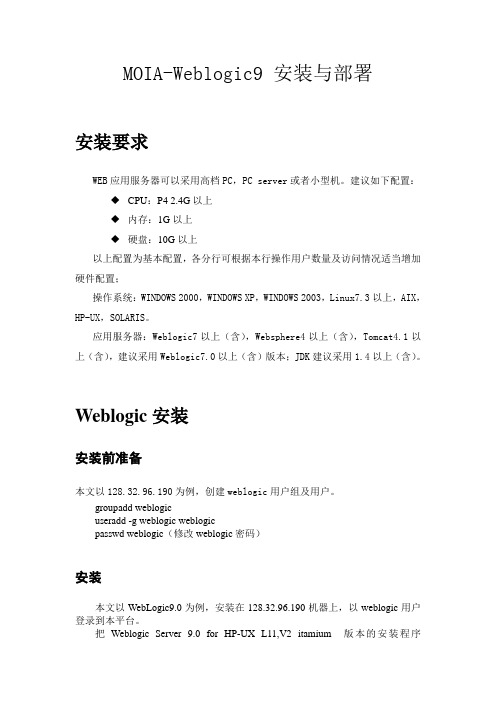
MOIA-Weblogic9 安装与部署安装要求WEB应用服务器可以采用高档PC,PC server或者小型机。
建议如下配置:◆CPU:P4 2.4G以上◆内存:1G以上◆硬盘:10G以上以上配置为基本配置,各分行可根据本行操作用户数量及访问情况适当增加硬件配置;操作系统:WINDOWS 2000,WINDOWS XP,WINDOWS 2003,Linux7.3以上,AIX,HP-UX,SOLARIS。
应用服务器:Weblogic7以上(含),Websphere4以上(含),Tomcat4.1以上(含),建议采用Weblogic7.0以上(含)版本;JDK建议采用1.4以上(含)。
Weblogic安装安装前准备本文以128.32.96.190为例,创建weblogic用户组及用户。
groupadd weblogicuseradd -g weblogic weblogicpasswd weblogic(修改weblogic密码)安装本文以WebLogic9.0为例,安装在128.32.96.190机器上,以weblogic用户登录到本平台。
把Weblogic Server 9.0 for HP-UX L11,V2 itamium 版本的安装程序server900_generic.jar拷贝到HP-UNIX环境下,执行java -jar server900_generic.jar -mode=console出现如下的安装界面。
出现如下欢迎安装界面输入Next,或者直接按回车键安装协议,同意输入1,回车安装目录,采用默认,直接回车选择安装模式,1—默认,2—自定义,在此选择2自定义安装选择安装组件,如果要与APACHE集成部署,需要选择1.3,在此输入1.3回车回车选择产品安装目录,默认是bea/weblogic90,若不需要更改,直接按回车键。
安装文件安装完成,输入回车键安装完成添加应用部署(域)把目录切换到bea/weblogic90/common/bin目录下,输入config.sh出现欢迎界面,如下所示:选择创建一个新的域回车默认,回车创建一个管理员,用户名默认为:weblogic(可更改),需要更改登录密码,在此输入2回车此例用户密码为:weblogic需要重复输入用户密码,输入3重复输入用户密码weblogic,回车返回创建管理员界面,输入回车创建域的模式,1-开发模式,2-产品模式,在此输入2回车选择Java SDK,如果安装在安腾HP的UNIX小型机上,此处请选择UNIX上自带的Java虚拟机,最好不要用WebLogic自带虚拟机不选用默认模式,此处输入1回车配置管理服务器,输入1更改名称此例输入moiaServer不需更改监听地址,需要更改监听端口,在此处输入3本例输入的端口为8000回到创建管理服务器界面配置管理服务器,此后的配置可使用Weblogic的控制台,所以在此直接回车回车回车回车更改域安装目录,在此使用默认模式,直接回车在Configuration Names处输入domain名字,在此输入moiadomain回车恭喜您,域创建成功!启动与停止启动把目录切换到bea/user_projects/domains/moiadomain下,输入StartWebLogic.sh启动服务,如:weblogic@rx2620-3:[/home/mw/weblogic/bea/user_projects/domains/moiadomain ]StartWebLogic.sh..JA V A Memory arguments: -Xms256m -Xmx512m -XX:MaxPermSize=128m.WLS Start Mode=Development.CLASSPATH=:/home/mw/weblogic/bea/patch_weblogic901/profiles/default/sys_manifest_classp ath/weblogic_patch.jar:/opt/java1.5/lib/tools.jar:/home/mw/weblogic/bea/weblogic90/server/lib/w eblogic_sp.jar:/home/mw/weblogic/bea/weblogic90/server/lib/weblogic.jar:::/home/mw/weblogic/ bea/weblogic90/common/eval/pointbase/lib/pbembedded51.jar:/home/mw/weblogic/bea/weblogic 90/common/eval/pointbase/lib/pbclient51.jar:/home/mw/weblogic/bea/weblogic90/server/lib/webl ogic.jar:/home/mw/weblogic/bea/weblogic90/server/lib/xqrl.jar::/home/mw/weblogic/bea/weblogi c90/integration/lib/util.jar:.PATH=/home/mw/weblogic/bea/weblogic90/server/bin:/opt/java1.5/jre/bin:/opt/java1.5/bin:/usr/bi n:/opt/ansic/bin:/usr/ccs/bin:/usr/contrib/bin:/usr/contrib/Q4/bin:/opt/perl/bin:/opt/ipf/bin:/opt/hpar ray/bin:/opt/nettladm/bin:/opt/fcms/bin:/opt/sec_mgmt/bastille/bin:/opt/resmon/bin:/opt/gnome/bin :/opt/perf/bin:/usr/bin/X11:/usr/contrib/kwdb/bin:/opt/mozilla:/opt/wbem/bin:/opt/wbem/sbin:/opt/ graphics/common/bin:/opt/prm/bin:/opt/sec_mgmt/spc/bin:/opt/hpsmh/bin:/opt/upgrade/bin:/opt/w lm/bin:/opt/gwlm/bin:/usr/contrib/bin/X11:/opt/aCC/bin:/opt/caliper/bin:/opt/langtools/bin:.:/opt/ja va1.5/bin**************************************************** To start WebLogic Server, use a username and ** password assigned to an admin-level user. For ** server administration, use the WebLogic Server ** console at http://[hostname]:[port]/console ****************************************************<2007-6-20 上午09时39分58秒GMT+08:00> <Info> <Security> <BEA-090065> <Getting boot identity from user.>Enter username to boot WebLogic server:weblogicEnter password to boot WebLogic server: weblogicstarting weblogic with Java version:java version "1.5.0.03"Java(TM) 2 Runtime Environment, Standard Edition (build 1.5.0.03-_13_feb_2006_16_39)Java HotSpot(TM) Server VM (build 1.5.0.03 jinteg:02.13.06-21:25 IA64, mixed mode)……<2007-6-20 上午09时41分58秒GMT> <Notice> <Server> <BEA-002613> <Channel "Default[1]" is now listening on 127.0.0.1:8000 for protocols iiop, t3, ldap, http.><2007-6-20 上午09时41分58秒GMT> <Notice> <Server> <BEA-002613> <Channel "Default" is now listening on 128.32.96.189:8000 for protocols iiop, t3, ldap, http.><2007-6-20 上午09时41分58秒GMT> <Notice> <WebLogicServer> <BEA-000331> <Started WebLogic Admin Server "moiaServer" for domain "moia_domain" running in Development Mode><2007-6-20 上午09时41分59秒GMT> <Notice> <WebLogicServer> <BEA-000365> <Server state changed to RUNNING><2007-6-20 上午09时41分59秒GMT> <Notice> <WebLogicServer> <BEA-000360> <Server started in RUNNING mode>输入在配置moiaServer时注册的管理员用户名和密码,启动moiaServer,监控启动显示信息,确保其正常启动。
WebLogic正式机安装090910

河南电力Weblogic集群安装河南电力 (1)Weblogic集群安装 (1)$1.1 创建weblogic用户组。
(9)$1.2 使用VNC (9)#/etc/init.d/iptables status (9)1.vncpasswd设置vnc server的访问密码sgdc_090908。
(9)2.vncserver启动vncserver。
(9)3.修改/root/.vnc/xstartup文件中的最后一行,把twm改成startkde。
(9)开启安装文件图形界面显示 (9)#vncserver kill :1 (9)发现访问端口己转为:3 (9)$1.3 创建weblogic安装目录,修改目录所有者权限,如: (9)$1.4 Hostname修改 (10)$1.4.1 10.230.19.87 (10)$1.4.2 10.230.19.88 (11)第2章. 集群安装配置 (12)$2.1.1 配置JA V A环境变量...................................................... 错误!未定义书签。
第1章.环境说明$1.1 集群环境$1.1.1硬件环境$1.1.1.1 参数确认◆CPU型号[root@sgdc_web1 ~]# cat /proc/cpuinfo | grep name | cut -f2 -d: | uniq -c16 Intel® Xeon® CPU E7440 @ 2.40GHz◆CPU数量&内核[root@sgdc_web1 ~]# cat /proc/cpuinfo | grep physical | uniq -c1 physical id : 01 address sizes : 40 bits physical, 48 bits virtual1 physical id : 11 address sizes : 40 bits physical, 48 bits virtual1 physical id : 21 address sizes : 40 bits physical, 48 bits virtual1 physical id : 31 address sizes : 40 bits physical, 48 bits virtual1 physical id : 01 address sizes : 40 bits physical, 48 bits virtual1 physical id : 11 address sizes : 40 bits physical, 48 bits virtual1 physical id : 21 address sizes : 40 bits physical, 48 bits virtual1 physical id : 31 address sizes : 40 bits physical, 48 bits virtual1 physical id : 01 address sizes : 40 bits physical, 48 bits virtual1 physical id : 11 address sizes : 40 bits physical, 48 bits virtual1 physical id : 21 address sizes : 40 bits physical, 48 bits virtual1 physical id : 31 address sizes : 40 bits physical, 48 bits virtual1 physical id : 01 address sizes : 40 bits physical, 48 bits virtual1 physical id : 11 address sizes : 40 bits physical, 48 bits virtual1 physical id : 21 address sizes : 40 bits physical, 48 bits virtual1 physical id : 31 address sizes : 40 bits physical, 48 bits virtual◆内存[root@sgdc_web1 ~]# freetotal used free shared buffers cached Mem: 16430804 6369180 10061624 0 672520 3625908 -/+ buffers/cache: 2070752 14360052Swap: 2031608 0 2031608◆硬盘[root@sgdc_web1 ~]# df -h文件系统容量已用可用已用% 挂载点/dev/mapper/VolGroup00-LogV ol003.9G 402M 3.3G 11% //dev/mapper/VolGroup00-LogV ol053.9G 137M 3.6G 4% /home/dev/mapper/VolGroup00-LogV ol043.9G 232M 3.5G 7% /var/dev/mapper/VolGroup00-LogV ol033.9G 138M 3.6G 4% /tmp/dev/mapper/VolGroup00-LogV ol027.8G 3.6G 3.8G 49% /usr/dev/sda3 190M 15M 166M 9% /boottmpfs 7.9G 0 7.9G 0% /dev/shm/dev/mapper/VolGroup00-data99G 3.1G 91G 4% /WebLogic$1.1.1.2 磁盘分配头信息71079cylinders,最大end值71709,己经划分完毕STEP2./dev/sda5为Linux LVM格式,查看挂载情况#DfSTEP3.无此设备挂接信息,此设备仍未使用,进行创建[root@localhost mapper]# fdisk /dev/sda5Device contains neither a valid DOS partition table, nor Sun, SGI or OSF disklabel Building a new DOS disklabel. Changes will remain in memory only,until you decide to write them. After that, of course, the previouscontent won’t be recoverable.The number of cylinders for this disk is set to 70391.There is nothing wrong with that, but this is larger than 1024,and could in certain setups cause problems with:1) software that runs at boot time (e.g., old versions of LILO)2) booting and partitioning software from other OSs(e.g., DOS FDISK, OS/2 FDISK)Warning: invalid flag 0x0000 of partition table 4 will be corrected by w(rite)Command (m for help): nCommand actione extendedp primary partition (1-4)pPartition number (1-4): 1First cylinder (1-70391, default 1): 1Last cylinder or +size or +sizeM or +sizeK (1-70391, default 70391): 50000MBCommand (m for help): wThe partition table has been altered!Calling ioctl() to re-read partition table.WARNING: Re-reading the partition table failed with error 22: Invalid argument.The kernel still uses the old table.The new table will be used at the next reboot.Syncing disks.STEP4.报错,说明。
WebLogic9安装与使用说明

Win7 32位环境下安装weblogic9记录。
安装包自己在网上下载。
(一) weblogic 9.2的安装1.双击weblogic9.2安装文件启动安装程序;2.待进度条完成后显示产品说明界面,单击“Next”按钮继续;3.在协议条款说明页面的“Do you agree with the terms of license?”上选择“Yes”同意以上条款,并单击“Next”进入下一步;4.在安装主目录选择界面,按照默认选择“Create a new BEA Home”,并在下面的BEA安装目录中设置Weblogic9.2在本机上的安装目录,建议使用默认目录,并单击“Next”按钮;安装目录5.在安装模式选择界面,选择完整安装模式“Complete”并单击“Next”继续;6.在可选工具界面按照默认设置单击“Next”;按钮;用默认设置并单击“Next”;单击“Next”;网络访问提示,请选择允许访问,待进度完成后单击“Next”;1.最后,完成安装页面单击“Done”完成安装;部署到“Web服务器”上。
创建WEB应用工作域1.点击“开始→程序→BEA Products→Tools→Configuration Wizard”,如下图:2.在欢迎界面选择“Create a new WebLogic domain”,单击“Next”。
3.在工作域的源选择界面按默认设置单击“Next”。
weblogic/weblogic),并单击“Next”进入下一步。
“JRockit SDK 1.5.0_04”,然后单击“Next”进入下一步。
6.在客户化环境设置界面,按默认设置单击“Next”。
开始正式创建工作域。
8.待创建进度条完成后点击“Done“完成工作域的创建。
配置JDBC数据源1.点击“开始→程序→BEA Products→User Projects→sg186nd→StartAdmin Server for Weblogic Server Domain启动WEB服务器,如图:2.点击“开始→程序→BEA Products→User Projects→sg186nd→AdminServer Console”,打开域管理页面(其中nd_domain文件夹名即为新建的域名)。
WebLogic9.2安装、设置、部署全程图解
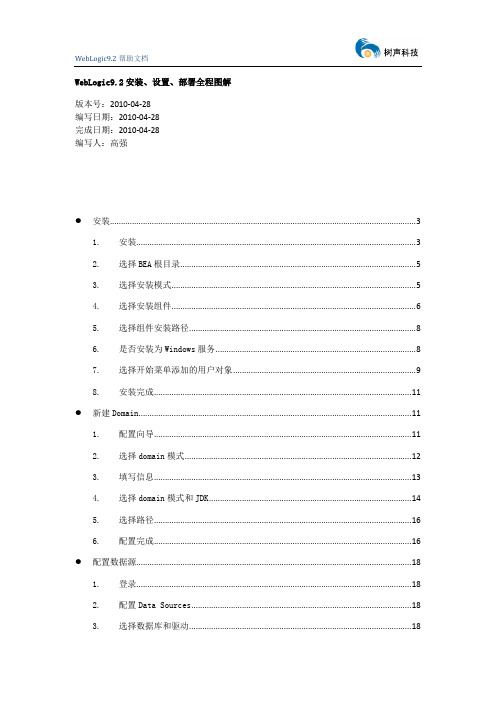
WebLogic9.2安装、设置、部署全程图解版本号:2010-04-28编写日期:2010-04-28完成日期:2010-04-28编写人:高强●安装 (3)1.安装 (3)2.选择BEA根目录 (5)3.选择安装模式 (5)4.选择安装组件 (6)5.选择组件安装路径 (8)6.是否安装为Windows服务 (8)7.选择开始菜单添加的用户对象 (9)8.安装完成 (11)●新建Domain (11)1.配置向导 (11)2.选择domain模式 (12)3.填写信息 (13)4.选择domain模式和JDK (14)5.选择路径 (16)6.配置完成 (16)●配置数据源 (18)1.登录 (18)2.配置Data Sources (18)3.选择数据库和驱动 (18)4.选择事务类型 (19)5.填写信息 (19)6.测试配置 (20)7.发布数据源 (21)●Web程序部署 (22)1.打WAR包 (22)2.发布 (22)3.测试 (23)●附录(常见问题解决) (24)1.端口设置 (24)2.设置项目Context root。
(25)安装1.双击安装。
2.选择BEA根目录。
3.选择安装模式,完全安装、自定义安装。
4.选择安装组件,WebLogic Server、Workshop。
5.选择组件安装路径。
6.是否安装为Windows服务。
7.选择开始菜单添加的用户对象。
8.安装完成,Done(勾选RunQuickstart打开快捷启动界面)。
新建Domain1.选择Configuration Wizard配置向导,新建domain。
2.选择domain模式。
3.填写用户名、密码。
4.选择domain模式和JDK,默认即可(注:WebLogic不支持大于自带JDK版本)。
5.填写domain名,选择路径。
6.配置完成,Done。
配置数据源1.打开WebLogic Console,登录。
WebLogic10.x 安装配置

W e b L o g i c10.x安装配置------------------------------------------作者xxxx------------------------------------------日期xxxxWebLogic10安装配置(图文)◆webLogic安装:1,从BEA网站下载weblogic10安装程序:2,安装weblogic10:(此处略)按默认安装(可选择customer安装,只安装webloglic10 server)◆配置weblogic10 domain:1,创建一个weblogic domain:如图所示:点击next进入下一步:此处默认选项,直接点击next进入下一步:配置进入控制台的用户名和密码:密码最少为八位:注意此处默认选择weblogic自带的jdk,不能选择已安装的高版本的Other jdk:按默认选择no,进入下一步:配置domain name,不能在同一个目录下配置多个domain,点击create完成安装成功以后,可以看到如下所示:点击启动weblogic10服务器:如下所示,打开浏览器,输入:http://localhost:7001/console如下所示,则服务器成功启动:在myeclipse下配置weblogic101,启动 Eclipse,选择“Window -> Preferences”菜单,打开首选项对话框。
展开 MyEclipse 下的 Application Servers 节点,点击 WebLogic 10,选中右边的 Enable 单选按钮,启用 WebLogic 服务器。
配置如下:2,3,接着展开 WebLogic 10 节点,点击 JDK,在右边的 WLS JDK name 处选择 WebLogic 10 的默认 JDK单击 Add 按钮,弹出 WebLogic -> Add JVM 对话框,在 JRE 主目录处选择 WebLogic 安装文件夹中的 JDK 文件夹,这时候就可以在 WLS JDK name 组合框中选择 jdk150_04 了。
- 1、下载文档前请自行甄别文档内容的完整性,平台不提供额外的编辑、内容补充、找答案等附加服务。
- 2、"仅部分预览"的文档,不可在线预览部分如存在完整性等问题,可反馈申请退款(可完整预览的文档不适用该条件!)。
- 3、如文档侵犯您的权益,请联系客服反馈,我们会尽快为您处理(人工客服工作时间:9:00-18:30)。
WebLogic9和10集群安装配置过程2011-04-21 10:25weblogic的集群很早以前做过,当时写了一份文档,最近真好又有机会实验了Weblogic 10.3的集群配置,两相比较,同时对照着文档过了一遍,确定下文对weblogic9和10都适用。
截了图也方便新手学习。
环境平台:两台Windows 2003 SP2(SP版本要一样),必须位于同一网段,并且必须是IP广播(UDP)可到达的软件:Weblogic9.1拓扑在A机上建立一个Administrator Server,作为管理节点;在AB机上分别建立Managed Server,加入集群appCluster,作为应用程序的运行环境;在B机上分别建立Proxy Server,作为提供外部访问的服务地址。
机器配置信息角色备注app1 IP:*.*.*.*PORT:7001AdminServer 管理服务器app1 IP:*.*.*.*PORT:7002ManagedServer受管服务器app2 IP:*.*.*.*PORT:7002ManagedServer受管服务器app2 IP:*.*.*.*PORT:80Proxy Server 代理服务器安装过程在机器A上创建新的Domain选择“Tool- Configuration Wizard”,单击“下一步”按钮选择安装域源选择安装“WebLogic Server”,单击“下一步”按钮配置管理员用户名和密码输入Weblogic管理员管理服务器(AdminServer)的用户名和密码,在此以“weblogic”作用登录管理服务器的用户名和密码,单击“下一步”按钮配置域启动模式和JDK选择“生产模式”和“JRockit SDK”后,单击“下一步”按钮选择是否自定义环境和服务设置选择“是”后,单击“下一步”按钮配置管理服务器输入Administrator Server的名称,监听地址,监听端口,如果需要SSL支持的话可以在“SSL enabled”后面的复选取框上打勾,配置SSL监听端口,单击“下一步”按钮配置受管理服务器(代理服务器实际上也是一个受管理服务器)输入Managed Server的名称,监听地址,监听端口(注意同一台机器的端口不要冲突),如果需要SSL支持的话,可以在“SSL enabled”复选框上打勾,配置SSL监听端口。
可以配置多个Managed Server。
单击“下一步”按钮配置群集信息单击“切换显示”,再单击“添加”,输入Cluster的名称,Multicast address组播地址224.0.0.239 255.255.255.255,Cluster的组播地址和端口,Cluster地址可输可不输。
单击“下一步”按钮将“受管理服务器”添加到“集群”中选择左面列表中的app Managed Server,将其添加到右面的列表中,这里代理服务器不要添加到右边,单击“下一步”按钮创建HTTP代理应用程序选中“为群集创建Http代理”,appCluster代理服务器选择前面没有加入appCluster的ProxyServer,单击“下一步”按钮配置计算机新建AB所在物理服务器的主机名,端口默认为5556,此操作目的是生成Node manager配置,在wls10以后的版本中会自动添加node manager服务,9版本还要手动运行startNodeManager.cmd,或者手动添加到服务中去。
单击“下一步”按钮注:这里应该是在安装weblogic时候没有配置nodemanager的缘故,后续添加就需要运行startNodeManager.cmd了检查Weblogic域在此检查前面所做的配置,如果没有问题单击“下一步”按钮创建Weblogic域输入要创建的域名和位置,此处域名可输入为Clust_domain,输入完成后单击“创建”按钮正在创建域创建无误后,单击“完成”按钮机器B上按上述步骤再次执行一遍,务必保证所有配置一样,当然也可以将A机上的user_projects/domain目录下的Clust_domain目录直接复制到B上。
后续配置(重要)编辑口令文件在刚才创建的域目录下建立boot.properties文件,内容为:username=weblogic /*用户名password=weblogic /*密码注:Oracle WebLogic 10.3之后添加boot.properties后有时依旧会让你输入用户名密码,这时候需要在domain目录下的server/your server/下新建一个security目录,然后把boot.properties放入,再启动就会看到这个文件被加密并直接运行下去了。
编辑hosts文件添加对方主机名和IP相对应信息,避免node manager之间通讯问题。
同步集群信息(在AB上分别进行)否则在控制台“机器”里“监视”看不到版本、状态等信息,同时在日志里输出C ould not execute command ” get Version” on the nodemanager.Reason : “I/O error while reading domain dirctory或者Could not use user *** to access ……permission deny注:和AdminServer同一台机器上的可以不用执行,因为在同一个域内打开WLST工具(程序-weblogic-tools里)linux/unix环境下先运行刚开始是offline状态,运行connect(‘用户名’,'密码’,'url’)连接到服务器,例如connect(‘weblogic’,'weblogic’,'t3://ip:7001′)你也可以通过connect(help)查看帮助2010年5月6更新这一说后续待完成,就过了10个月。
在执行完connect()命令后,接着运行nmEnroll (‘D:/weblogic/wlserver_10.3/common/nodemanager’)注意斜杠方向,虽然是windows,但不是反斜杠整个过程,粗体是我执行的D:\weblogic\wlserver_10.3\server\bin>setWLSEnv.cmdCLASSPATH=d:\weblogic\patch_wls1033\profiles\default\sys_manifest_classpath\web logic_patch.jar;D:\Java\jrmc\lib\tools.jar;D:\weblogic\WLSERV~1.3\server\lib\web logic_sp.jar;D:\weblogic\WLSERV~1.3\server\lib\weblogic.jar;d:\weblogic\modules\ features\weblogic.server.modules_10.3.3.0.jar;D:\weblogic\WLSERV~1.3\server\lib\ webservices.jar;d:\weblogic\modules\ORGAPA~1.1/lib/ant-all.jar;d:\weblogic\modul es\NETSFA~1.0_1/lib/ant-contrib.jar;PATH=d:\weblogic\patch_wls1033\profiles\default\native;D:\weblogic\WLSERV~1.3\s erver\native\win\x64;D:\weblogic\WLSERV~1.3\server\bin;d:\weblogic\modules\ORGAP A~1.1\bin;D:\Java\jrmc\jre\bin;D:\Java\jrmc\bin;C:\WINDOWS\system32;C:\WINDOWS;C :\WINDOWS\System32\Wbem;D:\weblogic\WLSERV~1.3\server\native\win\x64\oci920_8Your environment has been set.D:\weblogic\wlserver_10.3\server\bin>java weblogic.WLSTInitializing WebLogic Scripting Tool (WLST) …Welcome to WebLogic Server Administration Scripting ShellType help() for help on available commandswls:/offline> connect()Please enter your username [weblogic] :weblogicPlease enter your password [welcome1] :Please enter your server URL [t3://localhost:7001] :t3://192.168.1.32:7001Connecting to t3://192.168.1.32:7001 with useridweblogic …Successfully connected to Admin Server ‘AdminServer’ that belongs to domain ‘hbj_domain’.Warning: An insecure protocol was used to connect to theserver. To ensure on-the-wire security, the SSL port orAdmin port should be used instead.wls:/hbj_domain/serverConfig>wls:/hbj_domain/serverConfig>nmEnroll(‘D:/weblogic/wlserver_10.3/common/nodemanager’)Enrolling this machine with the domain directory at D:/weblogic/wlserver_10.3/common/nodemanage r …Successfully enrolled this machine with the domain directory at D:\weblogic\wlserver_10.3\common\nodemanager.经过以上步骤,就可以在管理控制台中,通过“服务器——your server——控制”来启动,但因为使用的是demo CA,日志里会提示不安全的信息。
